На этом шаге мы рассмотрим пример построения графика средствами matplotlib в окнах tkinter.
Как показано в предыдущем шаге, модуль tkinter позволяет создавать приложения с оконным интерфейсом, содержащими векторную графику. В частности, использование графических функций виджета Canvas позволяет строить графики функций. Однако возможности модуля matplotlib значительно совершеннее, и желательно совмещать оконные приложения tkinter с графическими функциями matplotlib. Эта возможность реализована с помощью "составного" холста FigureCanvasTkAgg - специального класса, который наследует многие методы виджета Canvas, и добавляет возможности использования графических функций модуля matplotlib. Класс FigureCanvasTkAgg импортируется из модуля matplotlib.backends.backend_tkagg. Вместе с ним часто импортируется класс NavigationToolbar2Tk, который представляет собой панель управления графикой matplotlib. Она показана на рисунке 1 в этом шаге и обычно всегда присутствует в графических окнах matplotlib. Ее наличие в ваших окнах tkinter необязательно.
В примере ниже приведен простой код, демонстрирующий встраивание графики matplotlib в программу с оконным интерфейсом. В нем реализовано построение график синусоиды средствами модуля matplotlib.pyplot в приложении tkinter.
import tkinter from matplotlib.backends.backend_tkagg import ( FigureCanvasTkAgg, NavigationToolbar2Tk) from matplotlib.figure import Figure import numpy as np def _quit(): root.quit() # остановка цикла root.destroy() # закрытие приложения root = tkinter.Tk() root.wm_title("Построение графика y=sin(x)") fig = Figure(figsize=(5, 4), dpi=100) t = np.linspace(0, 2 * np.pi) ax = fig.add_subplot(111) ax.plot(t, np.sin(t), '-rh', linewidth=3, markersize=5, markerfacecolor='b', label=r'$\ y=sin(x) $') ax.grid(color='b', linewidth=1.0) ax.legend(fontsize=12) canvas = FigureCanvasTkAgg(fig, master=root) canvas.draw() canvas.get_tk_widget().pack(side=tkinter.TOP, fill=tkinter.BOTH, expand=1) toolbar = NavigationToolbar2Tk(canvas, root) toolbar.update() canvas.get_tk_widget().pack(side=tkinter.TOP, fill=tkinter.BOTH, expand=1) button = tkinter.Button(master=root, text="Выход", command=_quit) button.pack(side=tkinter.BOTTOM) tkinter.mainloop()
Результат выполнения программы приведен на рисунке 1.
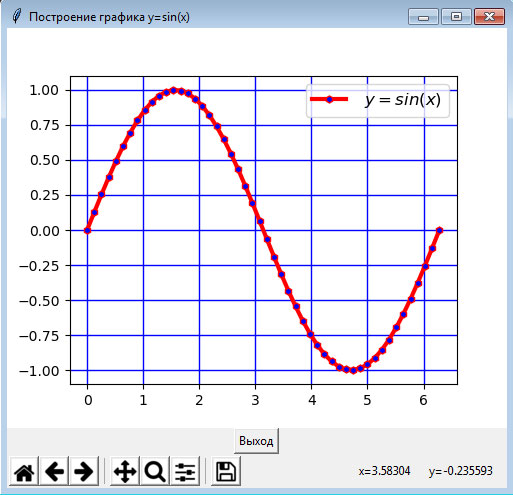
Рис.1. Результат выполнения программы
Прокомментируем проведенный текст примера.
В первых строках кода программы выполняется импортирование необходимых модулей и функций. Следом за этим создается объект окна root и контейнерный элемент Frame, внутри которого мы позже разместим "составной" холст FigureCanvasTkAgg с графикой matplotlib.
Строим график синусоиды функциями matplotlib.pyplot.
fig = Figure(figsize=(5, 4), dpi=100) t = np.linspace(0, 2 * np.pi) ax = fig.add_subplot(111) ax.plot(t, np.sin(t), '-rh', linewidth=3, markersize=5, markerfacecolor='b', label=r'$\ y=sin(x) $') ax.grid(color='b', linewidth=1.0) ax.legend(fontsize=12)
Инструкцией
fig = Figure(figsize=(5, 4), dpi=100)
ax = fig.add_subplot(111)
Метод grid() добавляет сетку с указаннымир параметрами, а legend() - легенду.
В графической области функциями модуля matplotlib.pyplot рисуется график (или несколько графиков). Инструкция
canvas = FigureCanvasTkAgg(fig, master=root)
Нам остается корректно разместить холст внутри окна приложения. Метод canvas.get_tk_widget()
canvas.get_tk_widget().pack(side=tkinter.TOP, fill=tkinter.BOTH, expand=1)
В завершении мы добавляем стандартную панель с кнопками управления matplotlib графикой.
toolbar = NavigationToolbar2Tk(canvas, root) toolbar.update() canvas.get_tk_widget().pack(side=tkinter.TOP, fill=tkinter.BOTH, expand=1)
Добавляем кнопку для выхода из приложения, которую связываем с функцией _quit(), реализующей выход из приложения.
button = tkinter.Button(master=root, text="Выход", command=_quit)
Оставшиеся две инструкции программы размещают контейнер - рамку внутри главного окна и запускают цикл обработки сообщений.
button.pack(side=tkinter.BOTTOM) tkinter.mainloop()
На следующем шаге мы продолжим изучение этого вопроса.
